Подключите Evolution к почте и календарю Google
Сколько у вас учетных записей электронной почты? Сколько календарей вы используете? Если вы похожи на меня, у вас больше, чем вы можете управлять — если только вы не управляете ими централизованно. Это одна из прелестей использования клиента групповой работы, такого как Evolution. К счастью, Evolution PIM хорошо работает с почтой и календарем Google.
В этой статье вы узнаете, как настроить клиент групповой работы с открытым исходным кодом, Evolution, для синхронизации с вашей учетной записью Google, чтобы вы могли отслеживать все эти календари в одном удобном месте.
Я предполагаю, что у вас уже установлена Evolution. Вам потребуется установка Evolution> = 2.12, чтобы иметь доступ как для чтения, так и для записи в ваш календарь Google. Если у вас установлена версия Evolution до 2.12, у вас будет доступ только для чтения к вашему календарю. От этого мало пользы, потому что вы не сможете добавлять события в свой календарь Google через Evolution. Поэтому, если ваша установка
Настройка Google
Прежде чем приступить к настройке Evolution, вы должны внести небольшие изменения в свою учетную запись Google. Сначала вам нужно будет войти в свою учетную запись Google (или учетную запись Gmail). После входа в систему щелкните ссылку «Настройки». В окне «Настройки» перейдите на вкладку «Пересылка и POP / IMAP». Чтобы Evolution могла получить вашу электронную почту, вы собираетесь использовать IMAP для подключения. Включите это, установив флажок «Включить IMAP». Как только это будет закончено, нажмите «Сохранить изменения». Теперь вы готовы перейти к Evolution.
Настройка Evolution для Gmail
Сначала мы настроим Evolution для подключения к вашей учетной записи Gmail. Перейдите в меню «Правка» и нажмите «Настройки». В этом окне вы увидите вкладку «Учетные записи почты». Щелкните эту вкладку, а затем нажмите кнопку «Добавить», чтобы открыть мастер учетной записи электронной почты. Это должно быть довольно просто. Вот соответствующая информация, которую вам нужно будет настроить, чтобы Evolution могла работать с вашей учетной записью Gmail:
- входящий сервер: imap.gmail.com
- исходящий сервер: smtp.gmail.com
- имя пользователя: используйте свой полный адрес Gmail
- Тип аутентификации исходящего сервера: Вход
Вне указанных выше конфигураций все остальное будет настроено так же, как и для вашей стандартной учетной записи. По завершении работы мастера вы можете сделать учетную запись Gmail по умолчанию, если захотите. При этом вся исходящая электронная почта будет по умолчанию на этот адрес (если вы не выберете другой адрес электронной почты в раскрывающемся списке От.
Настройка Evolution для Google Календаря
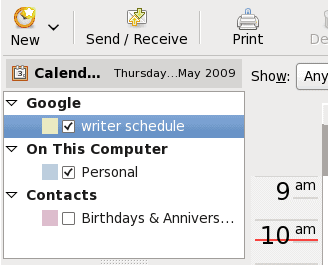 фигура 1
фигура 1
Настроить календарь Google так же просто, как и учетную запись электронной почты. Первое, что вам нужно сделать, это щелкнуть правой кнопкой мыши область, содержащую список ваших календарей. Когда вы это сделаете, вы увидите новое всплывающее меню. Нажмите «Новый календарь» в этом меню (см. Рис. 1), чтобы открыть мастер календаря.
Первое, что вам нужно сделать, это выбрать Календарь Google. В этом же окне есть несколько пунктов, о которых нужно позаботиться (см. Рисунок 2):
Название: просто название этого календаря.
Имя пользователя: ваш адрес Gmail.
Календарь: здесь вы захотите нажать кнопку Получить список, чтобы получить список
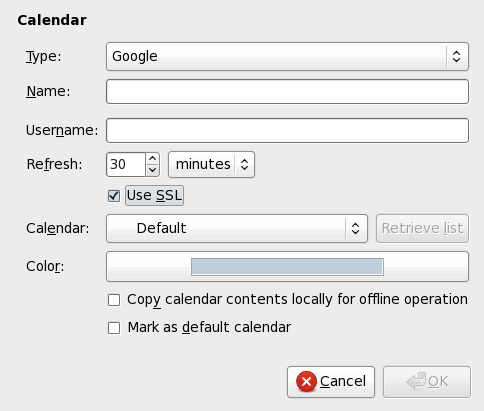 фигура 2
фигура 2
доступных календарей Google. Для этого вам нужно будет указать свой пароль Gmail. По завершении вы можете выбрать календарь, который хотите добавить, из своего списка календарей Google.
После завершения настройки нажмите ОК. Вы должны почти сразу увидеть, как ваш календарь Google заполняет ваш календарь Evolution.
Вот и все. Теперь вы готовы взаимодействовать с почтой и календарем Google с помощью Evolution.
Вывод
Evolution — один из лучших доступных PIM. А если вы пользуетесь Gmail / Календарем Google, Evolution — это просто решение, позволяющее упростить управление всеми вашими учетными записями.